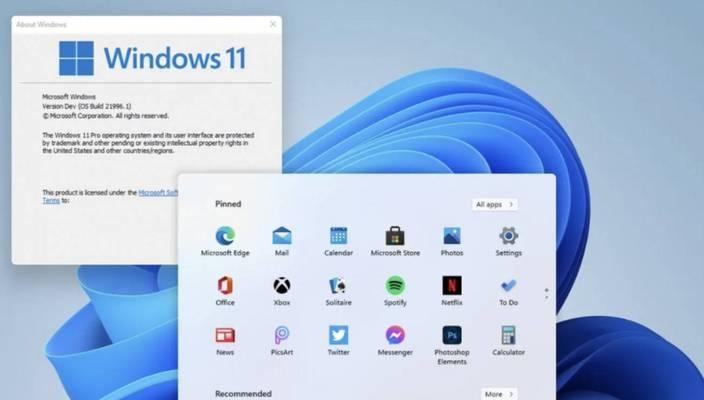如何查看Windows电脑的开关机记录(简单有效的查看方法)
- 网络指南
- 2024-09-30 09:23:02
- 23
在日常使用Windows电脑时,我们经常需要了解电脑的开关机记录,以便知晓电脑的使用情况。本文将介绍一种简单有效的方法,帮助您轻松查看Windows电脑的开关机记录,掌握电脑的使用情况。
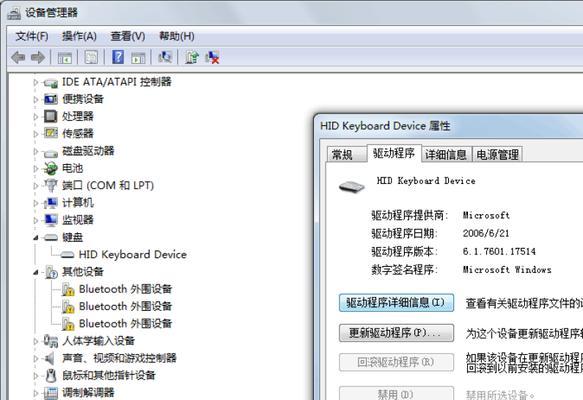
系统事件查看器
1.使用系统事件查看器查看开关机记录
通过系统事件查看器,可以方便地查看电脑的开关机记录。打开“开始菜单”,输入“事件查看器”并打开该程序。
2.选择“Windows日志”>“系统”
在左侧导航栏中选择“Windows日志”,再选择“系统”。
3.查看事件记录
系统事件查看器将显示出各种事件记录,找到“EventID:6005”和“EventID:6006”,这些事件对应着电脑的开机和关机记录。
使用命令提示符
4.打开命令提示符
打开“开始菜单”,输入“cmd”并打开命令提示符。
5.输入命令
在命令提示符窗口中输入“systeminfo”命令并回车。
6.查找开关机记录
在输出结果中,可以找到“SystemBootTime”和“SystemUpTime”,它们分别对应着电脑的开机和运行时间。
使用第三方工具
7.下载并安装第三方工具
在互联网上下载并安装一款专门用于查看开关机记录的第三方工具,例如“EventLogChannelsView”等。
8.打开第三方工具
安装完成后,打开该第三方工具。
9.选择查看方式
根据工具的操作界面,选择合适的查看方式,例如按时间排序或按类型筛选。
10.查看开关机记录
根据设置的查看方式,可以轻松地查看电脑的开关机记录。
使用系统日志管理器
11.打开系统日志管理器
打开“开始菜单”,输入“eventvwr.msc”并打开系统日志管理器。
12.选择系统日志
在左侧面板中,展开“事件查看器(本地)”>“Windows日志”,再选择“系统”。
13.过滤事件记录
在右侧面板中,点击“过滤当前日志”链接。
14.配置过滤条件
在弹出的过滤器对话框中,配置过滤条件为“源”为“Kernel-General”,并点击“确定”按钮。
15.查看开关机记录
系统日志管理器将显示出满足过滤条件的事件记录,其中包括电脑的开关机记录。
通过以上介绍的几种方法,您可以简单有效地查看Windows电脑的开关机记录。无论是使用系统事件查看器、命令提示符,还是依赖第三方工具或系统日志管理器,都能轻松掌握电脑的使用情况,提高工作效率。希望本文对您有所帮助!
快速掌握电脑使用情况
在日常使用电脑的过程中,了解电脑的开关机记录可以帮助我们更好地管理操作记录,解决一些问题。然而,许多用户并不知道如何查看Windows电脑的开关机记录。本文将介绍一种简单有效的方法,帮助用户查看电脑的开关机记录。
1.打开事件查看器
点击开始菜单,在搜索框中输入“事件查看器”,然后点击打开该应用程序。
2.进入Windows日志
在事件查看器中,可以看到左侧面板中有一个“Windows日志”的选项,点击展开。
3.打开系统日志
在Windows日志下有多个选项,找到“系统”选项并点击。
4.过滤系统日志
在右侧窗口中,点击“过滤当前日志”选项。
5.设置过滤条件
在弹出的窗口中,选择“事件级别”下拉菜单,并勾选“信息”。
6.查看开机记录
在过滤后的系统日志中,可以看到每次开机的事件记录,包括日期、时间和事件类型。
7.查看关机记录
除了开机记录,也可以在系统日志中找到关机记录,这些记录会显示系统关机的日期、时间和事件类型。
8.导出记录
如果需要将开关机记录保存为文件,可以点击“操作”选项,然后选择“保存所有事件日志为...”来导出记录。
9.按时间排序
在系统日志中,默认是按照事件类型排序的,如果想按时间顺序查看记录,可以点击“日期和时间”列标题进行排序。
10.筛选特定时间段
如果只想查看某个时间段内的开关机记录,可以点击事件查看器窗口上方的“筛选当前日志”选项进行设置。
11.清理日志文件
长期积累的日志文件可能会占用大量磁盘空间,可以定期清理这些文件以释放空间,点击“操作”选项,选择“清除日志...”。
12.查看用户登录记录
事件查看器还可以查看用户登录记录,通过选择“Windows日志”下的“安全”选项即可找到相关信息。
13.高级筛选
在过滤日志时,除了按事件级别和时间筛选外,还可以使用高级筛选来根据关键词等条件进行进一步过滤。
14.查看异常记录
在开关机记录中,如果出现异常事件,如系统崩溃或意外断电等,这些记录可能有助于排查问题。
15.管理开关机记录
通过查看开关机记录,可以更好地管理电脑的使用情况,例如发现系统频繁重启或长时间未关机等情况,及时采取相应措施。
通过使用事件查看器,用户可以方便地查看Windows电脑的开关机记录。这对于了解电脑的使用情况、排查问题以及管理操作记录都非常有帮助。希望本文所介绍的方法能够对读者有所启发和帮助。
版权声明:本文内容由互联网用户自发贡献,该文观点仅代表作者本人。本站仅提供信息存储空间服务,不拥有所有权,不承担相关法律责任。如发现本站有涉嫌抄袭侵权/违法违规的内容, 请发送邮件至 3561739510@qq.com 举报,一经查实,本站将立刻删除。!
本文链接:https://www.q-mail.cn/article-2269-1.html